Zelené tečky na obrazovce monitoru
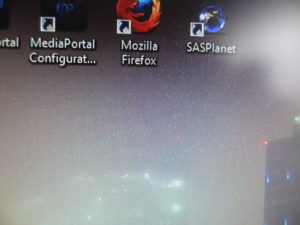 Uživatelé se často setkávají s problémem, že se na obrazovkách jejich monitorů objevují zelené tečky. V závislosti na jejich typu, množství, velikosti a dynamice mohou být důvody velmi různé, stejně jako jejich řešení.
Uživatelé se často setkávají s problémem, že se na obrazovkách jejich monitorů objevují zelené tečky. V závislosti na jejich typu, množství, velikosti a dynamice mohou být důvody velmi různé, stejně jako jejich řešení.
Nejčastěji zelené tečky vypadají takto:
- objevující se především v místech gradientních přechodů barev, také blikají a mění polohu;
- střídající se s pruhy nebo vlnkami, v některých případech počítač zamrzne, v jiných ne;
- objevující se pouze v konkrétních videohrách.
Obsah článku
Proč se na obrazovce monitoru objevují zelené tečky?
Nejčastějším důvodem jsou banální „mrtvé pixely“. Identifikují se pomocí různých testů, z nichž mnohé lze absolvovat online zdarma. Jedním z nejjednodušších způsobů, jak zjistit, zda je problém s monitorem nebo ne, je pořídit snímek obrazovky pomocí tlačítka Print Screen a vložit obrázek do libovolného grafického editoru. Pokud na výsledném snímku obrazovky nejsou žádné tečky, je to všechno o obrazovce; pokud jsou, znamená to něco jiného.
DŮLEŽITÉ! S počítačem jsou zpravidla dodávány informace o přípustných chybách, včetně počtu mrtvých pixelů. Monitor můžete vrátit v rámci záruky pouze v případě překročení stanovených indikátorů.
 Druhým nejčastějším důvodem jsou problémy s grafickou kartou.Zdrojem zelených bodů může být také základní deska nebo kabel propojující monitor s počítačem, případně některý z konektorů.
Druhým nejčastějším důvodem jsou problémy s grafickou kartou.Zdrojem zelených bodů může být také základní deska nebo kabel propojující monitor s počítačem, případně některý z konektorů.
Nejběžnějším způsobem, jak zjistit příčinu problému, je otestovat počítač změnou určitých prvků. Pokud například při výměně jednoho monitoru za jiný zmizí zelené tečky, pak je problém v tomto; pokud ne, budou vyžadovány další testy. Nemáte-li možnost sehnat potřebné vybavení od přátel a známých, obraťte se na prodejny vybavení, některé z nich si prodávané zboží půjčují za zálohu.
Co je potřeba opravit a kolik to bude stát?
Některé položky můžete opravit sami, aniž byste museli jít do opravny.
Pokud například experimentálně zjistíte, že problém je v kabelu, často je kořen problému nalezen v banálním ohybu a po narovnání sám zmizí. Jediné, co je tedy potřeba, je pečlivě zkontrolovat kabel po celé jeho délce.
ODKAZ! Při častém používání konektoru se mohou kontakty mírně hýbat, což lze v některých případech také opravit sami. Opatrně je můžete zarovnat pomocí pinzety, po které se tečky již na obrazovce nezobrazují.
Pokud se zjistí, že příčina je v grafické kartě, může někdy pomoci následující postup:
- vyjměte grafickou kartu;
- vyčistěte kontakty gumou;
- Přesuňte jej do jiného slotu na základní desce.
 Pokud nic z výše uvedeného nepomůže, nezbývá než poškozený prvek vrátit k opravě nebo vyměnit za nový. Pokud vám záruka ještě nevypršela, je šance, že bude vše zdarma. V opačném případě bude cena záviset na samotném dílu a také na složitosti problému.
Pokud nic z výše uvedeného nepomůže, nezbývá než poškozený prvek vrátit k opravě nebo vyměnit za nový. Pokud vám záruka ještě nevypršela, je šance, že bude vše zdarma. V opačném případě bude cena záviset na samotném dílu a také na složitosti problému.
Jak vybrat grafickou kartu
Grafická karta se vybírá v závislosti na modelu základní desky, můžete to zjistit podle označení na samotné desce. Drahé a výkonné karty si většinou pořizují hráči a vývojáři her, stejně jako videoeditoři, grafici a další zástupci podobných profesí. Pro běžné surfování po internetu, sledování filmů nebo pro práci bez vizuální zátěže stačí standardní možnosti rozpočtu.
Nejoblíbenější jsou v současnosti grafické karty Asus, GigaByte, Zotac, Sapphire, MSI a konkrétní model si budete muset vybrat sami, podle vašich potřeb.






Děkuji moc pomohl